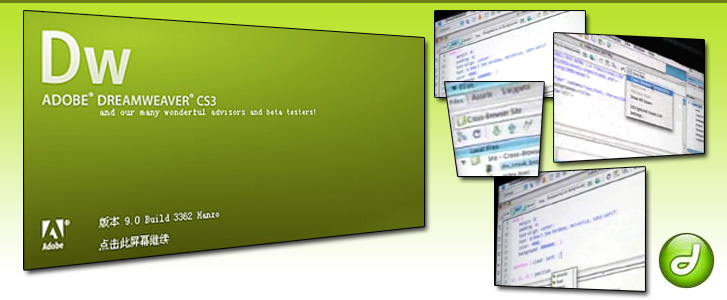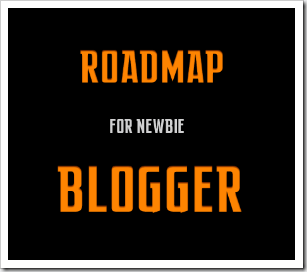
เอาล่ะครับสมมติว่าตอนนี้คุณอยากจะทำบล็อกของ Blogger หรือที่เรียกว่า Blogspot ผมขอแนะนำให้คุณอ่านบทความในบล็อกนี้และทำ ตามลำดับขั้นตอนดังนี้
ขั้นที่ 1 ตั้งเป้าหมายและเลือก keyword ในการทำบล็อก
การเริ่มต้นครั้งแรกคุณควรจะวางเป้าหมายหรือจุดประสงค์ในการทำบล็อกให้ชัดเจน ว่าจะทำเป็นบล็อกส่วนตัว บล็อกเพื่อการศึกษา เพื่อความบันเทิง เฉพาะเรื่อง หรือเพื่อธุรกิจ
1.1 แนวทางการหา Keyword เพื่อทำบล็อก
สำหรับมือใหม่ ให้ใช้วิธีง่าย ๆ โดยให้คิดว่า ถ้าคุณจะค้นหาเรื่องราวที่เกี่ยวกับเรื่องที่คุณจะเขียน คุณจะค้นด้วยคำค้นใด?
สำหรับผู้ที่เคยทำบล็อกมาบ้างแล้ว ให้ศึกษาการทำ keyword research ที่บทความ แนวทางการทำ SEO Keyword research บน Blogger
1.2 ให้นำ Keyword นั้นมาตั้งเป็นชื่อของบล็อก
เช่น ผมเขียนบล็อกเรื่องราวเกี่ยวกับแฟชั่น อาจจะใช้ keyword หรือวลีที่นำมาตั้งชื่อบล็อกเป็น sexyfasion
ซึ่งถ้าตั้งชื่อบล็อกก็จะได้เป็น
http://sexyfasion.blogspot.comซึ่งจะดีกับผลการค้นหามากกว่าใช้เครื่องหมาย dash คั่น เช่น
http://sexy-fasion.blogspot.com
ขั้นที่ 2 ลงทะเบียนใช้ Blogger โดยอ่านขั้นตอนได้จากบทความ
2.1 เริ่มต้นทำ blog ง่ายนิดเดียว
ขั้นที่ 3 เลือกแม่แบบ ซึ่งเลือกได้ 3 วิธีคือ
3.1 เลือกจากแม่แบบที่ blogger มีอยู่แล้ว
3.2 เลือกดาวน์โหลดที่แจกฟรี และเอามาแทนที่แม่แบบเดิม >> วิธีเปลี่ยน Templates ของ Blogger
3.3 ออกแบบด้วยตนเอง >> เครื่องมือสำหรับ “ออกแบบแม่แบบ” ด้วยตนเอง ใหม่! จาก blogger
3.4 31Blogger Templates สวยแบบเรียบหรู
ขั้นที่ 4 ลงมือเขียนบทความ ซึ่งควรอ่านจาก 2 บทความนี้
4.1 วิธีเขียนและจัดการบทความในบล็อก(แบบพื้นฐาน)
4.2 เขียนบทความลง blogger ผ่านโปรแกรม Windows Live Writer
4.3 วิธีทำให้บทความที่ต้องการอยู่หน้าแรกเสมอ
ขั้นที่ 5 เรียนรู้ตั้งค่าพื้นฐานต่าง ๆ ให้กับบล็อก ศึกษาได้จากบทความต่อไปนี้
5.1 การตั้งค่าพื้นฐานต่างๆ ให้กับบล็อก
5.2 รู้จักและใช้งาน Gadget ชนิดต่าง ๆ บน Blogger
5.3 การจัดการกับ Gadget ในหน้าบล็อก
5.4 วิธีการติดตั้ง Gadget บน blogger และการใช้งาน Gadget BlogArchive
5.5 การจัดหมวดหมู่ให้กับบทความด้วย Label Gadget
5.6 การแสดงข่าวสารล่าสุดด้วย Gadget ฟีด
5.7 วิธีใช้และตัวอย่างการใช้งาน Gadget หน้าเว็บ
ขั้นที่ 6 ความรู้และเครื่องมือพื้นฐานก่อนที่จะทำการปรับแต่งบล็อก
6.1 10 เครื่องมือพื้นฐานที่ชาว Blogger ควรมี
6.2 วิธี Backup template ใน Blogger
6.3 เปลี่ยน Templates แล้วจะใส่ Link ให้ Menu อย่างไร ?
6.4 รู้จักกับโครงร่างของโค้ด Template ใน Blogger
6.5 วิธีเปลี่ยน background ของ blogger
6.6 วิธีย้าย Blogger จากบัญชีผู้ใช้หนึ่งไปสู่บัญชีผู้ใช้อื่น
6.7 วิธีใช้งาน Firebug ช่วยปรับแต่ง Blogger Layout (ฝึกใช้งานภายหลังได้)
ขั้นที่ 7 ลงทะเบียน Feed กับ Feedburner
7.1 ทำความรู้จักกับ Feed ใน Blogger
7.2 FeedBurner ตัวช่วยให้ Feed แรง!!!
ขั้นที่ 8 ทำ SEO Onpage
8.1 ศัพท์ SEO ที่ Blogger ทุกคนควรรู้จัก
8.2 รู้จักกับ meta tag และติดตั้งลงใน blogger
8.3 Trick การใส่ meta tag ให้กับบทความที่ต้องการ
8.4 วิธีการปรับแต่ง SEO Onpage บน Blogger ให้สมบูรณ์แบบ
8.5 วิธีทำให้ URL ของบทความใน Blogger เป็นมิตรกับ SEO
ขั้นที่ 9 ทำ SEO Offpage
9.1 Roadmap การทำ SEO สำหรับ Blogger
9.1 การโปรโมทบล็อกตอนที่ 1 : วิธี Submit sitemap สำหรับ Blogger
9.2 การโปรโมทบล็อกตอนที่ 2 : การ Submit Feed และ Ping
9.3 การโปรโมทบล็อกตอนที่ 3 : การเข้าร่วมชุมชนคนทำบล็อก
9.4 การโปรโมทบล็อกตอนที่ 4: การ Submit blog กับ Social Bookmark
9.5 วิธีสมัครเข้าร่วม Networkedblogs บน Facebook
9.6 Link Wheel Project for Blogger
ขั้นที่ 10 ติดตัวนับสถิติคนเยี่ยมชมบล็อก
10.1 ข่าว ดี!!! Blogger ติดตั้งเครื่องมือวิเคราะห์สถิติแล้ว
10.2 Gadget นับสถิติคนเข้าชมบล็อกด้วย Histats
10.3 นับจำนวนคน เยี่ยมชมด้วย Flagcounter
ขั้นที่ 11 บทความแนะนำ
นอกเหนือจากบทความที่ได้กล่าวไปแล้ว บทความต่อไปนี้เป็นบทความที่ได้รับความนิยม และเป็นบทความที่ผมขอแนะนำดังนี้
11.1 AutoMatic ReadMore for Blogger
11.2 วิธีแสดง Recent Post with thumbnail บน Blogger
11.3 วิธีแสดง Poppular Post บน Blogger
11.4 วิธีแสดง Random Post บน Blogger
11.5 วิธีแสดง Recent Comments บน Blogger
11.6 วิธีเปลี่ยนรูปแบบ Blog Archive ให้เป็นปฏิทินสวยๆ
11.7 2 วิธีปรับความกว้าง Template ของ Blogger
11.8 วิธีสร้าง Facebook Fan box (Like Box) บน blogger
11.9 วิธีนำ Facebook Social Plugins มาติดตั้งบน Blogger
11.10 วิธีส่ง Feed บทความจาก blogger ไปยัง Twitter และ Facebook โดยอัตโนมัติ
11.11 Page Navigation ใส่เลขกำกับหน้าบล็อก(V.2)
11.12 วิธีใส่ Social bookmark icon สวยๆ ใต้ทุกบทความ
11.13 Beautiful jQuery Slider on Blogger
11.14 ตารางสารบัญรูปแบบใหม่บน blogger สวยงามและซ่อน/แสดงได้
11.15 Seoquake Firefox Addon เครื่องมือสำคัญในการทำ SEO
ขั้นที่ 12 สารบัญ
บทความในบล็อกนี้ยังมีอีกมากคุณสามารถเลือกอ่านได้จาก>> สารบัญบทความ ของ www.hackublog.com